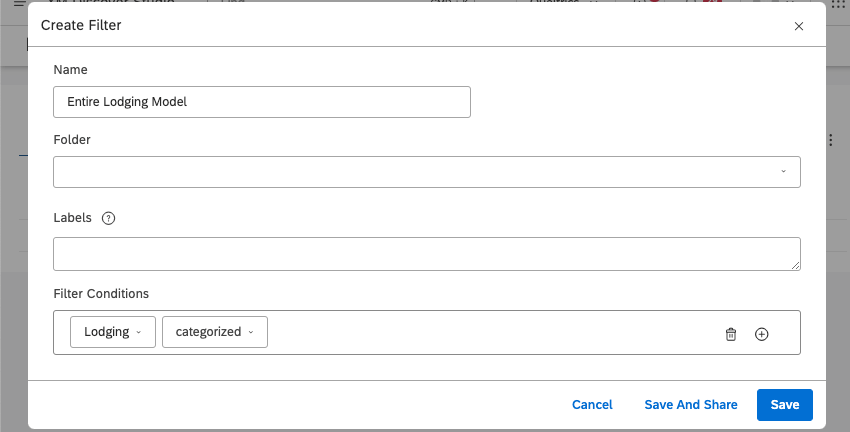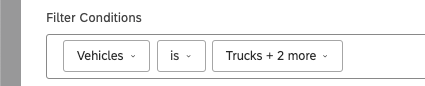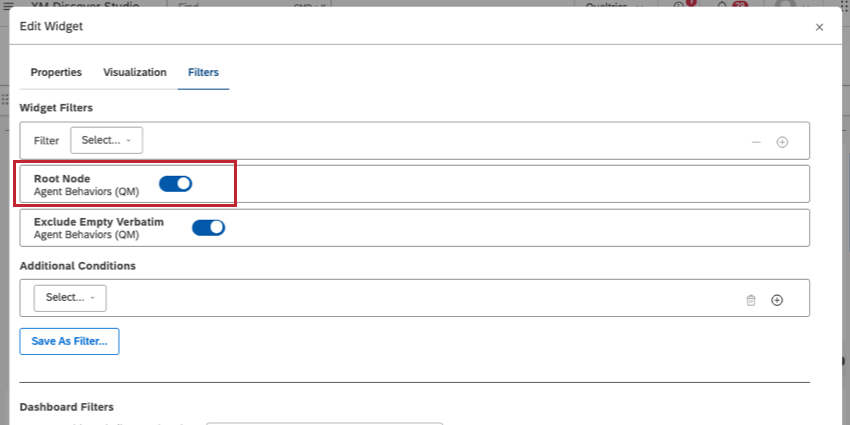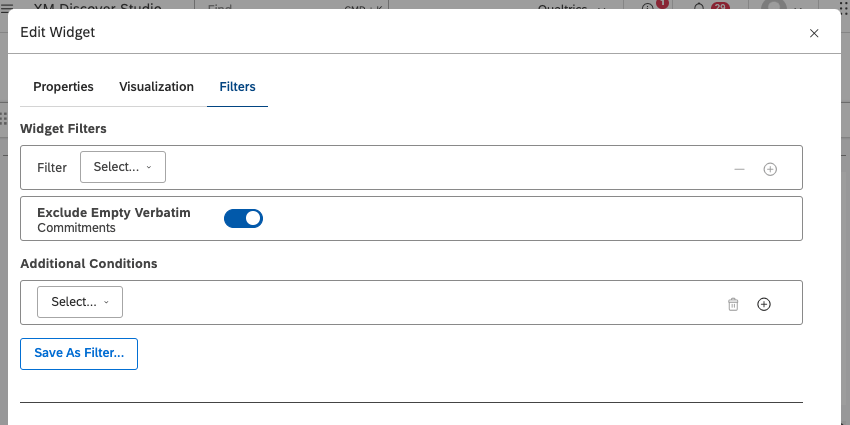カテゴリーモデル全体によるフィルタリング
カテゴリーモデル全体によるフィルタリングについて
トピックによってスタジオ・データをフィルタリングする場合、categorized演算子を使用して、指定のカテ ゴリ・モデルに分類されたすべてのデータを返すことができます。
ルートレベルのルールがカテゴリーフィルターに与える影響
カテゴリーフィルターは、ルートレベルのルールがあるモデルとないモデルで異なる働きをする。ルートレベルのルールは、モデル全体に適用されるフィルタのように機能する。このフィルタに一致する文と文書のみが分類の対象となる。
- モデルにルートレベルのルールがない場合、カテゴライズフィルタは、少なくとも1つの文がモデル内の少なくとも1つのカテゴリにヒットするすべての文書を返します。
- モデルにルートレベルのルールがある場合、分類フィルタはルートレベルのルールに一致するすべての文書を返します。その他のカテゴリー( )はアカウントに入れない。
これをよりよく理解するために、例を見てみよう。3つの文書があるとしよう:
- 資料Aには赤いトラックのことが書かれている。
- 資料Bには赤いセダンのことが書かれている。
- 資料Cにはグリーンのバンのことが書かれている。
レベルルールのないモデル
最初のモデルにはトラックのカテゴリーがあり、ルートレベルのルールはない。カテゴリーフィルターがこれらの文書をどのように扱うかを示します:
- 文書Aはトラック・カテゴリーに当てはまり、分類されていると考えられる。
- 文書Bはどのカテゴリーにも当てはまらず、分類されていないとみなされる。これは、モデルの未分類データを含む特別な「グローバルその他」カテゴリーに追加される。
- 文書Cはどのカテゴリーにも当てはまらず、分類されていないとみなされる。グローバルその他」のカテゴリーにも追加されている。
ルートレベルのルールを持つモデル
2番目のモデルもトラックのカテゴリーを持っているが、赤色をフィルターするルートレベルのルールを持っている。カテゴリーフィルターがこれらの文書をどのように扱うかを示します:
- 文書Aはルートレベルのルールに合致し、トラック・カテゴリーに当てはまる。カテゴリー分けされていると考えられる。
- 文書Bはルートレベルのルールには合致するが、他のカテゴリーには合致しない。グローバルその他」のカテゴリーに追加されているが、まだカテゴリー分けされていると考えられる。
- 文書Cはルートレベルのルールにマッチせず、分類されていないとみなされる。グローバルその他カテゴリーには追加されない。
ルートレベルのルールを持つモデルを持っているが、そのモデル内のどのカテゴリーにも当てはまらない文書をフィルタリングしたい場合は、カテゴリー化フィルタを使用しないでください。代わりに、演算子をIsに設定し、トップレベルのカテゴリーをすべて選択する。
ルートレベルのルールのモデルのチェック
ルートレベルのルールはカテゴリー化フィルターの振る舞いを変えることができるので、与えられたカテゴリーモデルにルートレベルのルールがあるかどうかを調べる方法を説明します。
Designerでルートレベルのルールをチェックする
ルートレベルのルールを見つける最も簡単な方法は、Designerでカテゴリーモデルを開き、一番上のノードを見ることです。
- オープン・デザイナー。
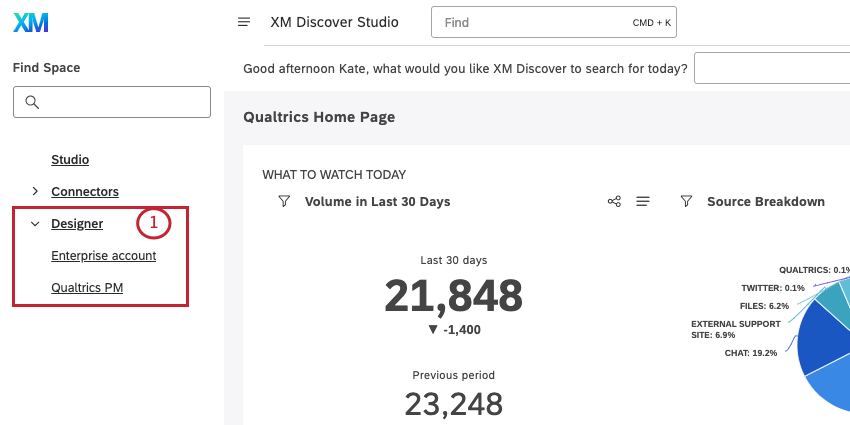 Qtip:このスクリーンショットでは、Designerのインスタンスが複数あります。インスタンスは1つだけかもしれない。
Qtip:このスクリーンショットでは、Designerのインスタンスが複数あります。インスタンスは1つだけかもしれない。 - カテゴリーモデルがあるプロジェクトを選択します。
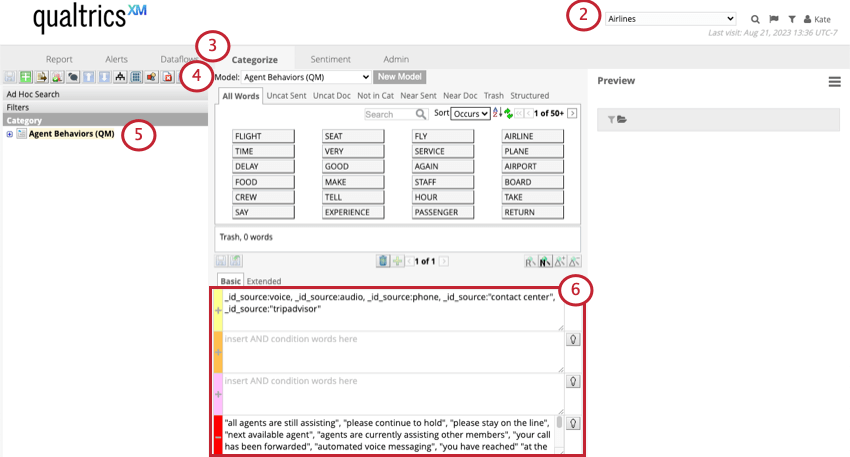
- カテゴリー分けに進む。
- チェックしたいモデルを選択します。
- 左側のリストの一番上にある最初のトピックを選択します。
- 右側にルールが表示されている場合、これはカテゴリーモデルにルートレベルのルールがあることを意味する。ルールが表示されない場合、そのモデルにはルートレベルのルールがない。
スタジオでのルートレベルのルールのチェック
- 新しいダッシュボードを作成するか、既存のダッシュボードを編集します。
- 任意のレポート・ウィジェット(バー・ウィジェットなど)を追加する。
- Group byで、チェックしたいカテゴリーモデルを選択する。
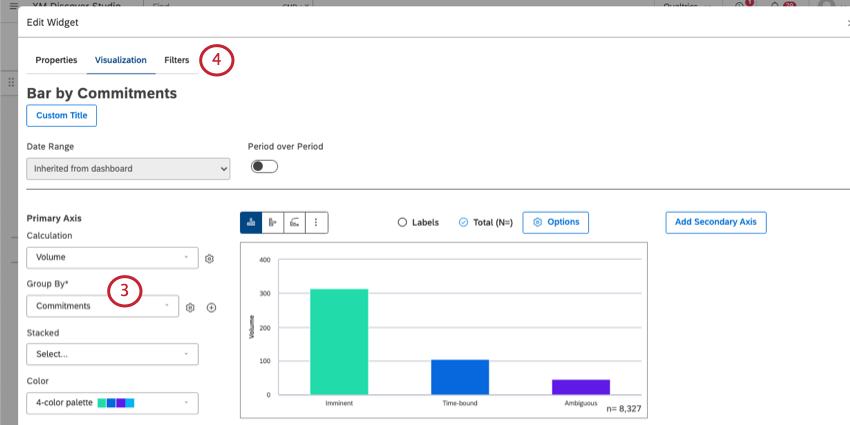
- フィルタータブに移動します。
- ウィジェットフィルターのドロップダウンを見てください:
- ウィジェットを閉じ、保存せずにダッシュボードから離れます。
未分類のデータを探る
カテゴリーモデル全体をフィルタリングする方法を学んだので、次はデータからカテゴリーモデル全体をフィルタリングする方法を説明しましょう。グローバルその他」バケットは、各カテゴリーモデルに自動的に作成され、カテゴリーモデルの基準に含まれないすべての文章をフィルターすることができます。 どのように文章が “Global Other “バケットに振り分けられるかは、こちらのページをご覧ください。
Studio と Designer の両方で、未分類のデータをフィルタできます:
- スタジオグローバル・アザー・エクスプローラーを使用するを参照。
- デザイナー:未分類データを参照。